La publicidad por sí sola, no es mala. Sin embargo, es plenamente comprensible que pueda llegar a molestarte si es intrusiva. Véase como ejemplo aplicaciones tan conocidas como Gmail o mismamente la que aparece en móviles Xiaomi y HyperOS. Y aunque Android 14 y iOS 17 siguen dando opciones para favorecer la privacidad, sigue habiendo cosas que debes hacer tú.
Por ello, vamos a repasar las posibles actuaciones a realizar en el caso de que tu móvil muestre publicidad, bien desde el navegador que estés utilizando o por una aplicación de terceros que esté enviando contenido a tu teléfono.
Qué implicaciones tiene la publicidad intrusiva en tu teléfono
Si tu teléfono muestra anuncios de forma intrusiva, esto viene a significar que hay una aplicación o web abusando de los permisos que le has dado y, en el peor de los casos, que algún tipo de malware se ha infiltrado en tu dispositivo.
En algunos casos, se pueden llegar a mostrar tantos anuncios que el móvil queda prácticamente inutilizado, por lo que conviene detectar a tiempo el problema y actuar deprisa. ¡Ojo! Algo diferente es la publicidad que hay en algunas aplicaciones de sistemas operativos como MIUI. Ahí no hablamos de esta publicidad agresiva que puede, incluso, paralizar nuestro teléfono.
Qué hacer si tu iPhone muestra anuncios
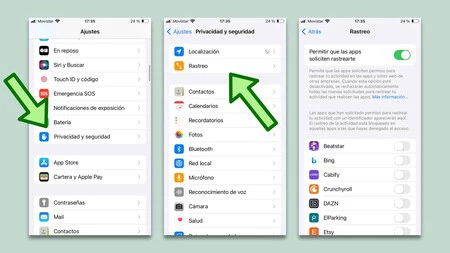
iOS es conocido por ser un sistema seguro, hasta tal punto, que no conocemos casos en los que la publicidad haya llegado a infiltrarse en el sistema a través de una aplicación de terceros, ya que estas no tienen permiso para hacerlo.
Eso sí, es posible evitar el rastreo para mostrar publicidad personalizada. Para ello debes entrar en 'Ajustes' > 'Privacidad y seguridad' > 'Rastreo' e ir desmarcando todas aquellas apps que deseas que no rastreen tu actividad. De igual forma, en 'Ajustes' > 'Privacidad y seguridad' > 'Publicidad de Apple', podrás hacer lo propio con los anuncios de Apple en aplicaciones como la App Store.
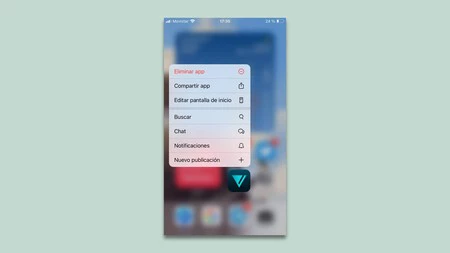 Desinstalando la aplicación sospechosa saldremos de dudas.
Desinstalando la aplicación sospechosa saldremos de dudas.
En el hipotético caso de que apareciese publicidad en otros escenarios de tu móvil, no te quedarían más escenarios que los dos siguientes. El primero, sería localizar las últimas aplicaciones que has instalado. En el caso de iOS es sencillo, ya que están todas distribuidas en las pantallas principales. Si tras instalar una app has notado algún comportamiento extraño o intrusivo, no tienes más que borrar dicha app.
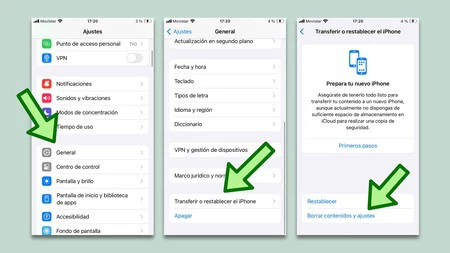
El segundo escenario es el de realizar un reseteo de tu teléfono. Para ello, desde ajustes, nos dirigimos a 'General' > 'Transferir o restablecer el iPhone' > 'Borrar contenidos y ajustes'. Tras realizar el proceso, el iPhone quedará de fábrica. Es el método más agresivo, pero si no queda otra, es lo que puede acabar con el problema.
Qué hacer si tu Android muestra anuncios
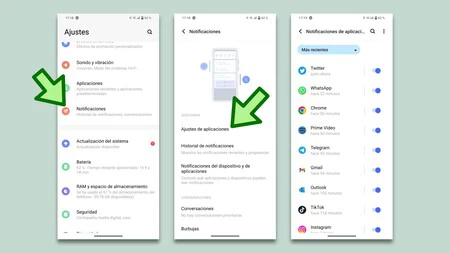
En el caso de Android, por desgracia, el adware puede tener mayor presencia. No obstante, el procedimiento es bastante similar al que hemos visto en el hipotético caso de iOS. Si tu móvil muestra publicidad puede deberse a algo que has aceptado de cierta página web, bloquea las notificaciones push desde tu navegador. En el caso de que te esté llegando publicidad a la pantalla de bloqueo o la barra de notificaciones (algo relativamente común con aplicaciones de poca calidad), la solución pasa por bloquear sus permisos.
Dentro de Ajustes > Aplicaciones, encontraremos las apps que hemos instalado recientemente. Si sospechamos de alguna (o directamente sabemos qué aplicación es), no tenemos más que bloquear las notificaciones que nos envían, tanto de forma completa, o seleccionando que no las muestre en barra de estado o pantalla de bloqueo, los dos puntos principales en los que se suelen mostrar.
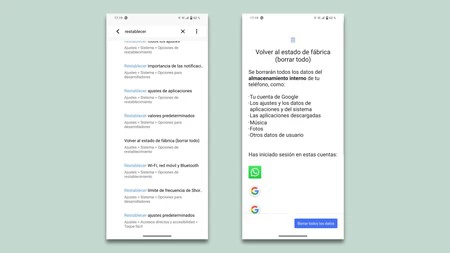
En el peor de los casos, puedes restablecer el teléfono para asegurarte de que vuelve a estar "limpio", sin nada instalado. Esto puede depender de la capa de personalización pero puedes encontrarlo de forma rápida escribiendo 'restablecimiento' o 'restablecer' en el buscador de los ajustes, y darle a que se borre todo.
Si tu navegador o aplicación muestra anuncios, es normal
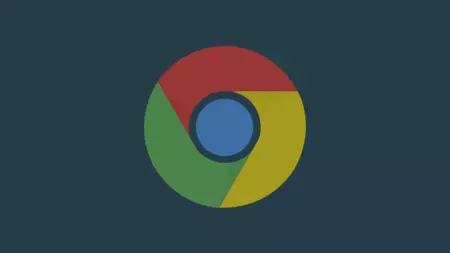
Los banners en el navegador son asunto de las propias páginas web, que los utilizan como uno de sus principales métodos de monetización. Si entramos a un sitio con anuncios, mostrará anuncios, lo cual no significa que a tu móvil le pase nada.
Por otro lado, las ventanas emergentes también son, por suerte o por desgracia, algo bastante cotidiano cuando estamos navegando. Este tipo de páginas no son un problema en sí, pero sí puede causar conflicto el contenido que nos muestran dichas páginas emergentes, que suelen propiciar enlaces para descargar contenido malicioso, entre otros.
A nivel de aplicaciones, más de lo mismo. Muchas viven de pequeños banners que, en ocasiones, se pueden eliminar bien mediante una suscripción o bien mediante un pago directo. Caso aparte es que la aplicación nos envíe publicidad cuando no está abierta.
La solución a nivel web pasa por instalar un navegador con bloqueador de anuncios. En nuestro caso, recomendamos Brave, disponible para iOS y Android. Este navegador bloquea ventanas emergentes, protege ante el seguimiento, bloquea cookies de terceros y demás, así que es una buena solución para navegar con tranquilidad.
En caso de que hayas aceptado que alguna página te muestre anuncios mediante notificaciones push, algo que puede volverse bastante molesto, basta con ir a los ajustes de configuración del navegador que estés usando, y configurar las notificaciones. En Chrome, por ejemplo, se muestra en 'Configuración' > 'Configuración de sitios web' > 'Notificaciones'. En Edge es casi el mismo proceso: 'Configuración' > ' Notificaciones' y desactivar 'Permitir notificaciones'.
En Xataka Móvil | Cómo enviar mensajes de WhatsApp sin agregar contactos a la agenda en Android y iOS
En Xataka Móvil | A mí me funciona: si recibes una llamada Spam esta frase es mágica para que no vuelvan a llamarte









Ver 6 comentarios